
Već neko vrijeme, glavni operativni sistemi, bilo Windows ili MacOS, imaju zdravu naviku da nas gotovo prisiljavaju da uspostavimo lozinku za svoj račun za prijavu, spriječiti bilo koga ko prođe u blizini našeg računara, može pristupiti svim podacima koje smo u njemu pohranili.
Windows 10 nam nudi različite opcije za pristup našem Windows nalogu, bilo pomoću čitača otiska prsta, pomoću integrisane Real Sense kamere, unošenjem PIN koda ili pomoću lozinke za sliku. Jasno je da to neće biti zbog nedostatka opcija.
U ovom članku ćemo vas naučiti kako postaviti lozinku za sliku. O čemu se radi? Pa, jednostavno je kao uspostaviti pozadinsku sliku na kojoj moramo izvesti niz gesta, geste koje mogu biti krugovi, dodirivanje zaslona ili ravne linije. Ovaj blok sistem je dizajniran uglavnom za Windows 10 računarske uređaje koji integriraju ekran osetljiv na dodir, mada ga možemo koristiti i gestama mišem našeg uređaja, iako to nije najbolja opcija.
Postavite lozinku za sliku u operativnom sistemu Windows 10
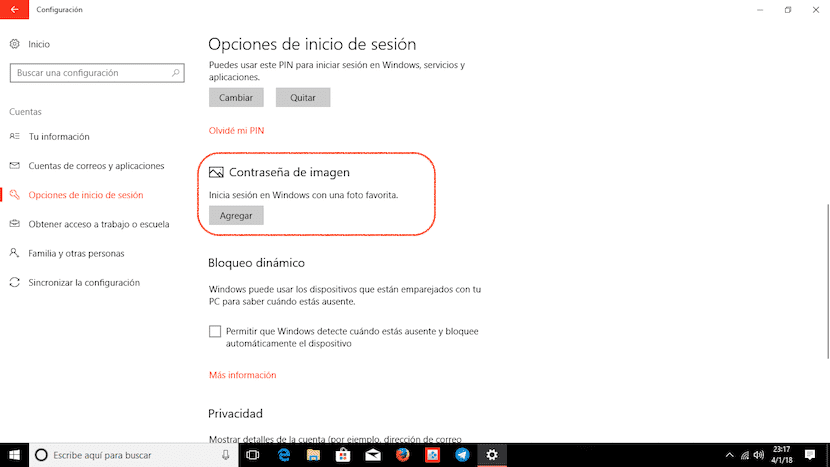
- Prvo idemo na opcije konfiguracije i kliknite na Korisnici.
- Unutar opcije Korisnici idemo na Opcije prijave i odaberite Dodaj u okviru lozinke za sliku
- Tada Windows neće tražiti korisničku lozinku kako bi osigurao da smo legitimni vlasnici računa koji koristimo, kako bi sprečio bilo koju drugu osobu koja ga koristi da nam onemogući pristup našem računaru promjena obrasca pristupa ili lozinke.
- Zatim odaberemo sliku na kojoj želimo uspostaviti obrasce otključavanja i slijedimo korake koje je čarobnjak prikazao postaviti geste koji će zaštititi pristup našem Windows 10 računaru.
- Imajte na umu da moramo sjetite se i veličine kretnji i dijela zaslona na kojem smo ih napravili, jer će oni postati dio pristupa našem računaru.